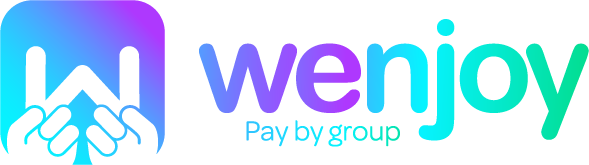Bienvenido a Wenjoy
Aquí encontraras la documentación para implementar nuestro botón de pagos grupales en tu comercio electrónico.
Si necesitas ayuda escríbenos a soporte@wenjoy.com.co
Medios de pago
Nuestro botón de pagos grupales acepta los principales métodos de pago
Tarjetas de crédito
Aceptamos tarjetas de las siguientes franquicias:
- Visa
- Mastercard
- Diners
Tarjetas de Prueba
Para realizar pruebas puedes usar las siguientes tarjetas.
El código de seguridad y la fecha de vencimiento puede ser cualquiera que elijas, siempre y cuando cumpla con las características, por ejemplo la fecha sea superior a la actual y el código de seguridad que sea de tres dígitos
| Número de tarjeta | Respuesta |
|---|---|
| 4111111111111111 | Aprobada |
| 5119159076977991 | Pendiente |
| 4242424242424242 | Rechazada |
PSE
- Débito con los principales bancos de Colombia
Implementación
Wenjoy Checkout (Botón De Pago)
Forma rápida y fácil de integrar nuestro botón de pagos grupal, solo necesitas insertar en tu código un script HTML enviando los datos principales de la compra y si lo deseas enviando los datos del usuario y/o información de envió.
Contenido
- Implementación Checkout
- Atributos checkout
- Atributos propietario de la compra
- Atributos información de envío
- Atributos configuración de la compra
- URL de Respuesta
- URL de Confirmacion
1. Implementación Checkout
Copia y pega este script en tu pagina HTML
<form>
<script
id="wenjoy-checkout-button"
src="https://s3.amazonaws.com/wenjoy/wenjoy-checkout/wenjoy-checkout.min.js"
data-total-value="100000"
data-description="Celularquadcore-regalos-123qwe"
data-api-key="v2noFhB2YAsG9EiVbCzEZBsnkoNbn2SI"
data-verify="false"
data-test="true"
data-owner-email="test@example.com"
data-owner-first-name="Test"
data-owner-last-name="Example"
data-owner-cellphone="3211111111"
data-owner-document="1010110101"
data-owner-document-type="1"
data-shipping-address="St. Fake 123"
data-shipping-city="Bogota"
data-shipping-country="CO"
data-shipping-price="2000"
data-minutes="60"
data-response-url="http://example.com"
data-confirmation-url="http://example.com">
</script>
</form>
Para implementar el botón inserta el siguiente código HTML:
2. Atributos checkout (Obligatorios)
Estos son los campos mínimos a enviar en el formulario para realizar una transacción:
| Atributo | Obligatorio | Descripción |
|---|---|---|
| data-total-value | Si | Monto total de la transacción |
| data-description | Si | Cod. De Referencia o Cod. único de la venta proporcionado por el comercio |
| data-api-key | Si | Llave publica proporcionada por Wenjoy al comercio |
| data-verify | Si | Bloquea la compra en caso de que requiera verificación por parte del comercio. Recibe un booleano ("true" o "false") |
| data-test | Si | Especifica si el botón esta en modo pruebas o producción. Recibe un booleano "true"(Pruebas) o "false"(Producción) |
3. Atributos propietario de la compra (Opcional)
Estos datos son opcionales, recuerda que si tu no los ingresas nosotros los pediremos por ti en nuestro checkout:
| Atributo | Obligatorio | Descripción |
|---|---|---|
| data-owner-email | No | Correo electrónico del propietario de la compra |
| data-owner-first-name | No | Nombres del propietario de la compra |
| data-owner-last-name | No | Apellidos del propietario de la compra |
| data-owner-cellphone | No | Teléfono celular del propietario de la compra |
| data-owner-document | No | Numero de documento del propietario de la compra |
| data-owner-document-type | No | Tipo de documento del propietario de la compra |
| Código | Valor |
|---|---|
| 1 | Cédula de ciudadanía |
| 2 | NIT |
| 3 | Cédula de extranjería |
| 4 | Pasaporte |
4. Atributos información de envío (Opcional)
Datos opcionales de información de envío del producto (Si aplica)
| Atributo | Obligatorio | Descripción |
|---|---|---|
| data-shipping-address | No | Dirección de domicilio |
| data-shipping-city | No | Ciudad de envío |
| data-shipping-country | No | Codigo país de envío |
| data-shipping-price | No | Costo de envío (Este será sumado al valor total de la compra) |
5. Atributos configuración de la compra (Opcional)
Datos opcionales de configuración de la compra (Si aplica)
| Atributo | Obligatorio | Descripción |
|---|---|---|
| data-minutes | No | Minutos en los que puede expirar la compra |
| data-via | No | Medio de pago disponible para la compra en curso |
| provider | No | Cod. del proveedor |
| Código | Valor |
|---|---|
| 4 | PSE |
| 5 | Tarjeta de crédito |
6. URL de Respuesta (Opcional)
El atributo "data-response-url" invocará la URL especificada al momento que el usuario realiza un pago y hace clic en el botón "Regresar al comercio" , este atributo no es obligatorio por lo que si no lo especificas el usuario será redirigido al home de tu comercio.
7. URL de Confirmación (Opcional)
El atributo "data-confirmation-url" se invocará vía POST en varios momentos del estado de la compra, especificados a continuación:
| Valor | Descripción |
|---|---|
| PURCHASE_STARTED | Un participante de la compra realizó el primer pago (Compra Activada) |
| PURCHASE_PAYMENT | Se realizó un pago en la compra (Compra en Curso) |
| PURCHASE_FINISHED | Se completó el monto total de la compra (Compra Aprobada) |
| PURCHASE_REJECTED | No se completó el monto total de la compra y esta se ha vencido (Compra Rechazada) |
A su vez al invocar este metodo, Wenjoy envía información sobre el estado y detalle de la compra vía POST, Wenjoy envía los siguientes parámetros:
| Parámetro | Descripción |
|---|---|
| purchase_id | Identificador único de la compra en Wenjoy |
| purchase_description | Descripción de la compra enviada por el comercio |
| purchase_total_value | Valor total de la compra |
| purchase_current_value | Valor recolectado actualmente |
| purchase_state | Estado de la compra (Especificado anteriormente) Ej: PURCHASE_STARTED |
| purchase_signature | Firma digital |
Firma Digital
El parámetro "purchase_signature" se envía con el fin de garantizar la integridad de la información enviada por medio de la URL de confirmación, para verificar si la firma es valida ten en cuenta las siguientes recomendaciones:
- Usa los valores enviados de la URL de confirmación.
- Almacena tu PRIVATE_API_KEY proporcionada por Wenjoy en un lugar seguro.
- El algoritmo del hash de la firma es SHA256
Para validar la firma debes generar un hash con el algoritmo SHA256 utilizando el siguiente esquema:
PRIVATE_API_KEY~purchase_total_value~purchase_description~purchase_state
recuerda que todos los valores van separados por el caracter: ~
El hash generado con el esquema descrito anteriormente debe coincidir con el hash enviado en el parametro "purchase_signature" para garantizar la integridad de los datos.
Web Service
El Web Service sirve para generar un link de una compra con un identificador único, el servicio responde una URL donde el usuario puede realizar el pago, tu solo debes redireccionar al usuario a esta URL para que este pueda realizar el pago. El link generado por el Web Service se mantiene en un estado pendiente hasta que se complete o finaliza la compra.
Uso de Web Service
Ten en cuenta las siguientes URL:
| Ambiente | URL |
|---|---|
| Pruebas | https://staging.wenjoy.com.co/api/1.0/pc/create-purchase-key |
| Producción | https://wenjoy.com.co/api/1.0/pc/create-purchase-key |
{
"first_name": "Test",
"last_name": "Example",
"email": "test@example.com.co",
"document_number": "1010101010",
"document_type": 1,
"cellphone": 3211111111,
"description": "celularquadcore1234",
"total_value": 100000,
"private_api_key": "aaaaaa12345678900bbbbb"
}
Ejemplo de respuesta del web service (HTTP POST 200):
{
"valid": true,
"payment_url": "https://linkstaging.wenjoy.com.co/checkout/participate?purchase_id=2019010101&first_name=Test&last_name=Example&document_type=1&document_number=1010101010&email=test%example.com.co&cellphone=3211111111",
"purchase_id": "2019010101"
}
Parámetros
Para el uso del Web Service, se deben enviar los siguientes parametros:
| Atributo | Obligatorio | Descripción |
|---|---|---|
| Si | Correo electrónico del propietario de la compra | |
| first_name | Si | Nombres del propietario de la compra |
| last_name | Si | Apellidos del propietario de la compra |
| cellphone | Si | Teléfono celular del propietario de la compra |
| document_type | Si | Tipo de documento del propietario de la compra |
| document | Si | Numero de documento del propietario de la compra |
| total_value | Si | Monto total de la transacción |
| description | Si | Cod. De Referencia o Cod. único de la venta proporcionado por el comercio |
| private_api_key | Si | Llave privada del Comercio |
| minutes | No | Número de minutos en los que expira la compra |
| provider | No | Cod. del proveedor |
| response_url | No | URL a la que retorna el cliente después de hacer un pago y hacer clic en "Regresar al Comercio" |
| confirmation_url | No | URL invocada via POST para notificar al comercio cuando hay un cambio en el estado de la compra |
| Código | Valor |
|---|---|
| 1 | Cédula de ciudadanía |
| 2 | NIT |
| 3 | Cédula de extranjería |
| 4 | Pasaporte |
Notas sobre la URL de Confirmación (confirmation_url)
El atributo "confirmation_url" se invocará vía POST en varios momentos del estado de la compra, especificados a continuación:
| Valor | Descripción |
|---|---|
| PURCHASE_STARTED | Un participante de la compra realizó el primer pago (Compra Activada) |
| PURCHASE_PAYMENT | Se realizó un pago en la compra (Compra en Curso) |
| PURCHASE_FINISHED | Se completó el monto total de la compra (Compra Aprobada) |
| PURCHASE_REJECTED | No se completó el monto total de la compra y esta se ha vencido (Compra Rechazada) |
A su vez al invocar este metodo, Wenjoy envía información sobre el estado y detalle de la compra vía POST, Wenjoy envía los siguientes parámetros:
| Parámetro | Descripción |
|---|---|
| purchase_id | Identificador único de la compra en Wenjoy |
| purchase_description | Descripción de la compra enviada por el comercio |
| purchase_total_value | Valor total de la compra |
| purchase_current_value | Valor recolectado actualmente |
| purchase_state | Estado de la compra (Especificado anteriormente) Ej: PURCHASE_STARTED |
| purchase_signature | Firma digital |
Plugin WooCommerce
A continuación encuentras los pasos para usar nuestro plugin de WooCommerce.
Instalación
- Descarga el ZIP en https://wenjoy-docs.s3.amazonaws.com/wenjoy_woocommerce.zip
- Ingresa a tu cuenta de Wordpress y ve a la sección de Plugins.
- Haz click en añadir nuevo (Add new) -> Subir plugin (Upload Plugin).
- Escoge el archivo .zip que descargaste, haz clic en Instalar Ahora (Install Now) y sigue las instrucciones.
- Una vez instalado, ve a tu cuenta de WooCommerce -> Configuración (Settings) -> Pagos (Payments).
- Habilita Wenjoy como método de pago.
Configuración
Para poder utilizar el Plugin debes realizar una pequeña configuración adicional. Haz clic en Administrar (Manage) en tu Plugin de Wenjoy. Allí encontrarás los siguientes campos:
| Campo | Descripción |
|---|---|
| API Key (Producción) | Corresponde a la llave PRIVADA de tu comercio. La encuentras en la sección Configuración de tu portal administrativo de Wenjoy (https://link.wenjoy.com.co/) |
| API Key (Pruebas) | Corresponde a la llave PRIVADA de tu comercio de PRUEBAS. La encuentras en la sección Configuración de tu portal administrativo de Wenjoy Pruebas (https://linkstaging.wenjoy.com.co/) |
| Modo Pruebas | Debe estar marcado sólo si estás utilizando tu comercio de PRUEBAS y aún no quieres recibir pagos reales |